Manipulace s textem a grafikou v rozvržení InDesign CC
InDesign nabízí mnoho nástrojů pro efektivní manipulaci s textem a grafikou v rozvržení. Optimalizujte své návrhy s nejnovějšími technikami.
V Adobe Creative Suite 5 (Adobe CS5) Illustrator pomáhají vrstvy při vytváření složitých kreseb. Vrstvy jsou podobné čistým stránkám naskládaným na vaši kresbu: Můžete umístit obsah (text, tvary a další objekty) do vrstvy, zvednout vrstvu, odstranit vrstvu, skrýt a zobrazit vrstvy nebo zamknout vrstvu tak, nemůžete upravovat jeho obsah.
Když máte vybraný objekt ve vrstvě, vpravo od pojmenované vrstvy se objeví čtverec pro výběr barvy. Pokud klepnete na přepínač přímo napravo od názvu vrstvy v panelu Vrstvy, vyberou se v této vrstvě všechny objekty.
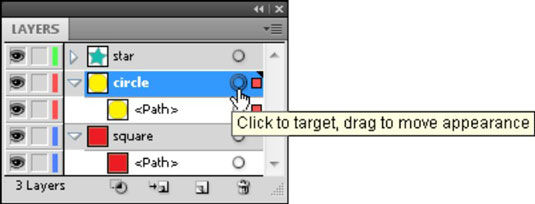
Výběr celého obsahu vrstvy.
Podvrstvy mají své vlastní přepínače. Pokud jsou viditelné podvrstvy, můžete použít stejnou techniku k výběru objektů, které mohou být pohřbeny za ostatními.
Každá vrstva má své vlastní pořadí malování, pořadí, ve kterém vrstvy vidíte. Chcete-li vrstvu přesunout (a tím změnit pořadí překrývání vrstev), klepněte na vrstvu a přetáhněte ji, dokud neuvidíte černou čáru vložení na místo, kam chcete vrstvu přesunout.
Když přidáte tvary do vrstvy, vytvoří se podvrstva, která má své vlastní malé pořadí překrývání, které je oddělené od ostatních vrstev. Jinými slovy, pokud se rozhodnete poslat objekt dozadu a bude v horní vrstvě, přesune se pouze na zadní stranu této vrstvy a bude stále před všemi objekty ve vrstvách pod ní.
Aby se objekt objevil za vším ostatním, musí být ve spodní vrstvě (a na dně všech objektů v této spodní vrstvě); aby se objekt objevil před vším ostatním, musí být v nejvyšší vrstvě.
Chcete-li přesunout vybraný objekt z jedné vrstvy do druhé, klepněte na malý čtvereček pro výběr barvy napravo od přepínače vrstvy v panelu Vrstvy, přetáhněte objekt do cílové vrstvy a uvolněte.
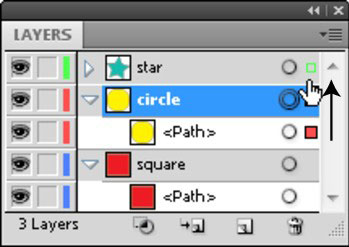
Přetažením malé čtvercové ikony přesunete vybraný objekt do jiné vrstvy.
Můžete také vytvořit jeho kopii, když přesunete kopii do jiné vrstvy. Klonujte objekt pomocí Alt+tažením (Windows) nebo Option+tažením (Mac) čtverce pro výběr barvy do jiné vrstvy. Při tažení se zobrazí znaménko plus (takže víte, že vytváříte klon objektu). Uvolněte, když dosáhnete cílové vrstvy klonovaného objektu.
Vlevo od každé vrstvy na panelu Vrstvy je ikona oka – tlačítko pro přepínání viditelnosti. Jednoduchým kliknutím na ikonu oka vrstvu skryjete (oko zmizí, což znamená, že tato vrstva je skrytá). Klepnutím na prázdný čtverec (kde byla ikona oka) znovu zobrazíte vrstvu.
Klepněte se stisknutou klávesou Alt (Windows) nebo Option (Mac) na ikonu oka a skryjte všechny vrstvy kromě té, na kterou klepnete; Klepnutím se stisknutou klávesou Alt (Windows) nebo Option (Mac) na ikonu oka znovu zobrazíte všechny vrstvy.
Klepnutím se stisknutou klávesou Ctrl (Windows) nebo Ô-klepnutím (Mac) na ikonu oka přepnete pouze vybranou vrstvu do zobrazení Obrys. V zobrazení Obrys vidíte pouze obrysy kresby bez šířky tahu nebo barvy výplně. Zbytek vaší kresby zůstane v režimu náhledu s viditelnými tahy a výplněmi.
Vrstvy uzamknete kliknutím na prázdný čtverec napravo od ikony Viditelnost (oko). Objeví se ikona visacího zámku, abyste věděli, že vrstva je nyní uzamčena. Uzamčení vrstvy vám zabrání provádět změny objektů v této vrstvě. Klepnutím na visací zámek vrstvu odemknete.
InDesign nabízí mnoho nástrojů pro efektivní manipulaci s textem a grafikou v rozvržení. Optimalizujte své návrhy s nejnovějšími technikami.
Ořezové cesty jsou silným nástrojem pro práci s obrazovými součástmi v aplikaci InDesign. Tento článek popisuje, jak efektivně vytvářet a používat ořezové cesty pro odstranění pozadí a úpravu obrázků.
Vytváření a používání ořezových cest v Adobe InDesign CS5 je užitečné pro blokování obrazových oblastí a obtékání textu. Naučte se užitečné tipy a triky, jak efektivně využít ořezové cesty.
Naučte se, jak efektivně exportovat JPEG a PNG soubory z Adobe InDesign CS6 pro tisk. Ideální pro online publikování a sdílení obrázků.
Naučte se, jak efektivně formátovat odstavce v Adobe Photoshopu CS6 pomocí funkce Panel Odstavec.
Objevte, jak efektivně používat perspektivní mřížku v Adobe Illustrator CS6 pro úspěšné ilustrace. Naučte se klíčové kroky a tipy pro tvorbu a úpravy.
Naučte se, jak efektivně upravit textové příběhy v Adobe InDesign CC pomocí vestavěného editoru příběhů a pokročilých funkcí.
Efektivní techniky pro práci s obrázky v Adobe XD, včetně úpravy velikosti, maskování, oříznutí, rotace a pokročilých úprav ve Photoshopu.
Naučte se, jak přidat <strong>průhlednost</strong> do přechodu ve Photoshopu CS6 a dosáhnout tak efektivního vzhledu pro své projekty.
Vytvářejte tvary, jako jsou obdélníky a elipsy, v dokumentu InDesign CS5 pomocí nástrojů tvarů. Získejte užitečné tipy pro optimalizaci vašeho designu.





